虚拟机利用VMnet1(仅主机模式)连接主机
虚拟机利用VMnet1(仅主机模式)连接主机
首先VMnet1,我所理解是虚拟机自己相对主机是完全独立的一台主机,网卡也是采用的VMnet1的网卡独立于主机正常上网的
网卡,然后采取静态配置的方式连接主机和虚拟机。
原因就是我的笔记本经常在WIFI无线网卡跟和USB网卡之间频繁跳转使用,如果使用桥接和VMnet8(NAT)的方式,
那么我需要经常修改Linux下的网卡配置,实属麻烦,因为不同网卡之间的IP网段不相同,那么如果我们采取
VMnet1的方式把虚拟主机独立起来,然后把能上网的物理网卡共享的到VMnet1的虚拟网卡上,就可以使得虚拟机相对
独立并且能够进行网络通信。
开始:现在虚拟机编辑里把网络先还原一遍,如果还没配置过,跳到下一步
①配置网卡地址,如图:(子网IP第三位随便填,只要是192.168.X.0)就可以了
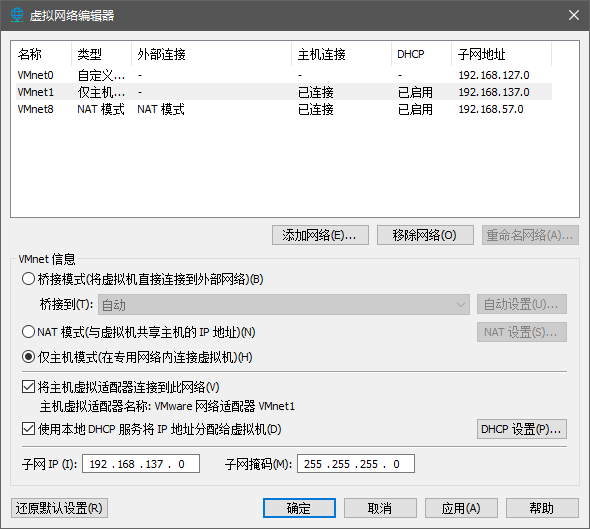
②配置DHCP网址:(其实这个不用配置也行,因为我们还是要在linux手动配置静态IP,然后如果配置的话这个网段只要在子网掩码内就可以了)
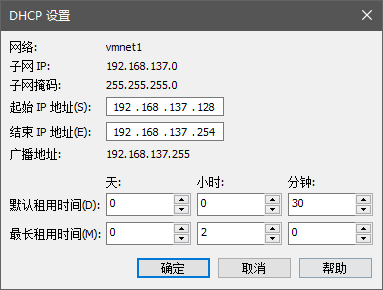
③手动在实体机配置VMnet1网卡信息,就只要配置IP地址跟子网掩码就可以,关于DNS服务器:填你连互联网的网卡的网关,好比如我用的是华为的无线网卡,它的网关是192.168.8.1。小米的就是192.168.31.1。记住,不要填什么8.8.8.8或者是其他的一些外网的DNS服务器,如果填上去实体机会首先解析这个VMnet1网卡的DNS服务器,然后再解析回物理网卡的DNS,访问网站会极其地慢。
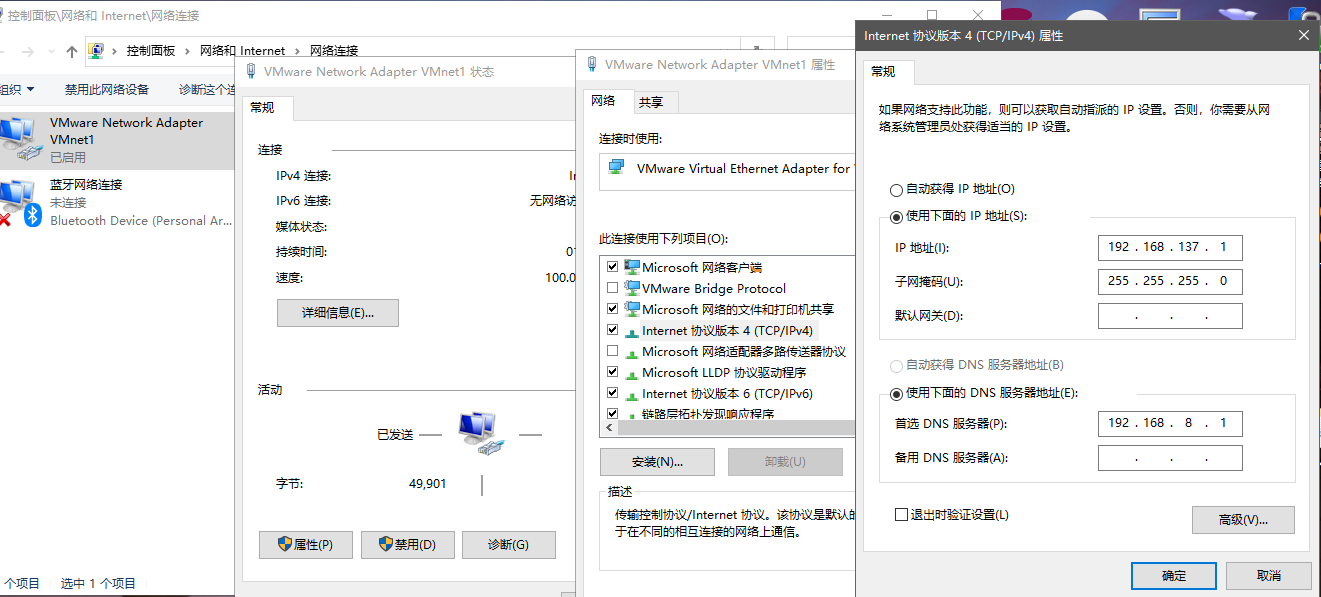
④在Linux服务器配置网卡信息,我用的是Centos7,如下
vi /etc/sysconfig/network-scripts/ifcfg-ens33
确保有如下配置:
BOOTPROTO=static # 静态IP地址
ONBOOT=yes # 是否开机引导。
加入几行配置虚拟机连接虚拟网卡地代码
IPADDR=192.168.137.131 # IP地址 NETMARSK=255.255.255.0 # 子网掩码 GATEWAY=192.168.137.1 # 获取网络地网关 DNS1=192.168.137.1 # DNS用网关的IP地址
⑤保存配置,重启网络服务:
systemctl restart network
⑥测试是否连通物理主机:
ifconfig # 查看网卡信息
ping 192.168.8.1
⑦让虚拟机连上互联网(在真实能上网的网卡上:共享网络)
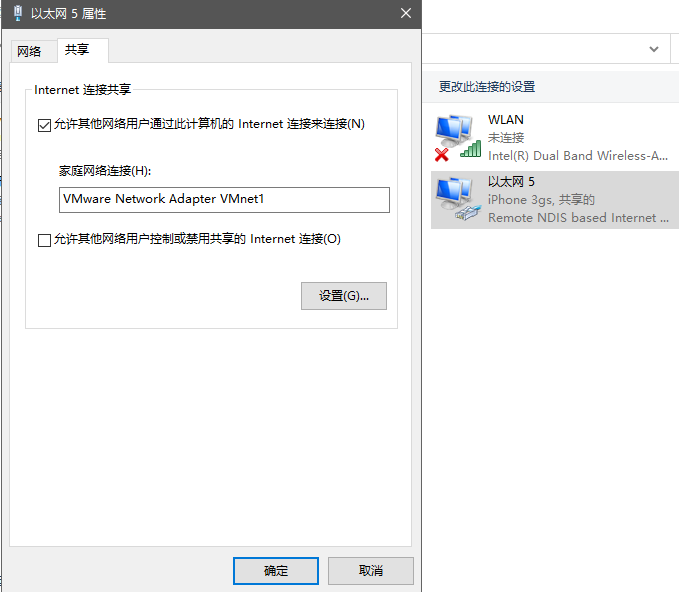
⑧测试
ping www.baidu.com
最后:参考的大佬:
http://freecplus.net/d8acb9036e29497b903f33bc55f0a121.html
https://blog.csdn.net/qq_44839276/article/details/107244708



